
[ASUS STRIX G713QE-HX031] 자축 생일선물로 오랜만에 구매한 노트북 [개봉기 느낌/스펙/장단점]
원래는 계획대로라면 예약해뒀던 갤럭시S22와 갤럭시 탭 S8을 포스팅 하려고 했었는데,
탭은 아직 노트북 커버가 3월 초에, 갤럭시 S22는 카키색 제품이 밀려서 나중에 하기로 하고
먼저 도착한 노트북부터 하게 됐다. ㅜㅜ
| ASUS STRIX G713QE 구매 동기
그래픽 카드 가격이 앞으로도 떨어질 생각이 없나보다. 작년 생일이나 올해 생일 쯤 데스크탑 메인PC의 그래픽 카드를
자축 생일겸해서 자투리 돈 모아뒀던 걸로 바꾸려고 했었는데, 지금 쓰고 있던 그래픽 카드가 코인 이전에
막바지 정가에 샀던 거라 그런지, 뭔가 지금 오른 시세에 산다는 건 엄청난 손해보는 느낌이라 계속 묵혀만 두고 있었다.
유튜브나 해외 리뷰 및 SNS를 훓어보면 나처럼 코인과 개로나 반도체 수급 문제로 가격이 오른 데스크탑 그래픽 카드를 살바에, 그래픽 카드 가격 대비 요즘 나오는 노트북 들이 스펙과 성능이 게임을 하지 않는 일반인 기준 PC 못지 않게 좋게 나와서 실제로 구매하는 글들이 많이 있었다. 나역시 고민하다가 어차피 요즘 게임도 자주 하지 않기도 하고, 쓰고 있던 노트북이 이제 구매 기준 거의 6년을 넘어서 전처럼 해외에 있거나 밖에서 작업할 때 노트북이 있으면 좋은 것은 맞기 때문에 다나와나 유튜브 해외 리뷰까지 알아보고 구매 결정하게 되었다.
* 세세한 무게 및 파스 같은 점수놀이 등은 이미 유튜브나 해외 리뷰도 찾아보면
많기 때문에 개봉기와 단순 느낌만 전하고자 한다. 자세한 리뷰가 필요한 이는 유튜브 및 구글 해외 사례 참고.
| ASUS STRIX G713QE 스펙과 노트북 구매할 때 고려한 점

노트북 같은 경우는 핸드폰의 아이폰/삼성 이렇게 딱 두개의 회사에서 뭐살까 고민이 나누어지는게 아닌
여러 회사의 제품 및 가격과 스펙이 모두 다르고, 이게 되면 이게 안되는 서로의 비교점이 구매결정 과정에서 많이 혼동되기 때문에 최대한 자신이 무엇에 중점적인 스펙을 원하는지 나처럼 메모해두고,
다나와나 에누리 해외 유튜브 리뷰 등을 참고하면서 구매 결정을 하는 것이 좋다.
왜냐하면 핸드폰 처럼 오프라인에서 보고 직접 만져보고 살 수 있는 환경이 아니기에
신중히 따져보고 자신의 가성비에 부합하는지 생각해보는 것이 좋기 때문이다.
나는 나와 함께 밀접하게 쓰는 것들은 토이 스토리처럼 추억이 있다고 느끼기 때문에 향후 내가 돌아봤을 때 이땐 이랬구나 겸 혹시나 나처럼 고민했던 분들이 검색해서 왔을 때, 조금이나마 도움이 되었으면 해서 이번에 구매하면서 염두해뒀던 점을 써보면 좋겠다 싶었다.
- 요즘 나오는 노트북 모니터 베젤이 많이 얇아지고, 크기 및 무게도 예전 노트북 보다는 잘 나오는 편이라
쓰고있던 15인치 or 17인치도 괜찮다고 생각, 무거운건 이동할 때 잠깐이지만 장기적인 활용 만족도는 큰편이기 때문.
- 컴퓨터는 국산 제품 경우 가성비가 떨어지기 때문에 잘 쓰고 있던 ASUS를 일단 메인으로 생각
- 썬더볼트 or PD 충전 지원
(묵직한 노트북 어댑터 대신 급할 때 PD충전기 하나로 핸드폰과 노트북 동시 충전 해결가능, 대부분 요즘 지원하긴 하지만 소켓 개수와 더불어 원가절감으로 의외로 많이 삭제되는 옵션 스펙 시트에 있는지 꼭 확인하기)
- 인텔보다는 라이젠 세잔 CPU가 달려있고, 게임과 영상 작업을 위해 그래픽 카드는 최소 3050TI 이상급일 것
- 램 소켓이 2소켓 이상이며, 업그레이드 가능 스펙이 32G 이상일 것
(메인보드의 지원여부에 따라 16G, 32G, 64G 천차만별인데, 실 사용 입장에서 방송 송출과 여러 프로그램 동시 실행하는 극한의 상황 아니라면 놀고 있는 메모리가 있기에 실사용에서는 32G도 충분함)
- 2.5인치 하드를 장착할 수 있으면 좋겠지만 없어도 NAS가 있으니 용량은 괜찮음.
(요즘 나오는 노트북이 발열 해소겸, 원가 절감 및 슬림하게 하기 위해 HDD는 많이 빼는 추세)
- 급한 용량은 아쉬울테니 NVME SSD 소켓은 2개 이상 장착 가능할 것
- 디자인과 사진 작업을 주로하니까 NTSC 72%인 패널이면 좋겠다. 하지만 이것도
모니터로 해결가능 및 나중에 막 쓰다가 교체할 수 있으니 보류
(같은 회사의 같은 모델이라도 비슷한 스펙에 다른 가격이면 대부분 모니터 퀄리티에서 차이가 있다.
윈도우 포함 여부 또한 차이)
- 디자인이 내 느낌과 잘 맞을 것
이렇게 압축했었는데, 따지다 보니 압축된게 그동안 고장한번 없이 잘 썼던 ASUS와 우리나라 사람에게는
익숙하진 않지만 세계 노트북 시장에서 선두권에 있는 LENOVO 레노버로 좁혀졌다.
마지막엔 HP에서 나온 빅터스와 오멘 모델 또한 고민했었다.
다 따지고 보니 노트북은 외부에서 활용할 때만 주로 쓰고, 대부분 집에서는 메인 데스크탑을 쓰기 때문에
가장 마음에 끌렸었던 레노버 리전 5 3060TI 프로 화이트 제품을 디자인도 가장 마음에 들고, 가격 대비 성능 또한
가장 나와 잘 부합하는 ASUS G713QE를 선택하게 됐다.
단점은 패널이 색역이 NTSC 45% sRGB 62.5% 지원으로 기존에 쓰던 노트북과 메인으로 쓰고 있는 4K 모니터에
비해 색감이 엄~~청 구리다. 사진 및 디자인 작업을 하지 않는 동생에게 물어봤더니 오히려 감성적이라고 하는데, 나처럼 그런 작업을 하는 사람에게는 딱 눈에 보일 지경, 이 부분은 아래 대략의 사진 비교와 함께 설명 예정이다.
장점은 ASUS에 대한 그동안 견고한 믿음과 타사에 비해 쿨링에 많이 신경쓴 내부 디자인, 게이밍 감성에 충만한 디자인 및 가격 대비 좋은 성능, 그리고 내가 산 모델이 17인치인데 분명 내가 쓰던 15인치 크기에 비해 괴랄하지 않고, 17인치라 오히려 15인치 대비 가격이 더 싸게 느껴지는 이상한 느낌, 그 전 노트북이 6년 전 모델이라 그런지
굉장히 슬림하고 심플함이 느껴짐, 그리고 스피커 출력도 좋고, 음질 튜닝이 잘 된 듯 노이즈 없이 퀄리티가 뛰어 났다.
노트북 및 가전 제품은 대부분 경험상 졸업 및 새학기 시즌 1월 말 ~ 2월 중순에 쇼핑몰에서 쿠폰 및
카드 할인을 많이 뿌리기 때문에 이 때 구입하는게 좋다. 내가 구입할 때는 11번가에서 쿠폰 신공이 맞물려서
운좋게 마지막 100만원 초반대에 구입할 수 있었고, 현재는 가격이 다시 오른 상태였다.
.
.
| ASUS STRIX G713QE 도착 개봉기 영상
| 쿠팡 쇼핑 정보 광고 안내
쿠팡 추천 상품 또한 링크 걸어봅니다.
해당 상품 구매 시, 이에 따른 일정의 수수료를 내가 받을 수도 있다.
| ASUS STRIX G713QE 도착 개봉기

캬~~ ASUS ROG 스트릭스 도착, 환경 문제로 요즘 기업들이 패키징을 최소화 하고 플라스틱을 아예 빼고 있는데, 플라스틱을 빼는 건 좋지만 그래도 비싼 제품 사는건데 박스가 허접한 건 아쉬울 수 있지. 기존에 쓰던 ASUS GL552VW의 박스처럼 두꺼운 코팅된 박스로 묵직하게 도착했다. 원래는 거실에서 예쁘게 카메라로 배경까지 신경써서 찍으려 했으나 나이가 드니 이제 대충 침대에서 까는게 편하게 됐다.
* 모든 사진은 갤럭시 S21으로 촬영되었다.

박스를 열자마자 절로 우와~ 소리가 나왔다. 웹에서 보던 리뷰가 담긴 사진들 보다가 실제로 보니 입이 딱 벌어졌다.
내가 구매한 모델의 색은 이클립스 그레이. 색깔 이름부터 간지.
비닐 포장에 간단하게 G713QE-HX031 모델의 특징이 인쇄된 시트가 함께 쌓여있었다.
- 144Hz 주사율 및 amd Sync (요즘 2백만원대 노트북은 165Hz 이상도 지원하지만, 노트북에서는 발열도 중요하고
스펙이 좋아도 옵션 타협을 하지 않는한 노트북으로 165프레임까지 고사양의 게임에서 뽑을 일이 거의 없기에 144Hz도 차고 넘친다고 봄)
- 노트북 키패드의 오로라 싱크 여러 무지개 색 프로그램으로 튜닝 가능
- ASUS G713QE-HX031은 PD충전 100W를 지원하는가 보다.
- 양방향 노이즈 감소된 음향 효과 및 돌비 지원

개봉해보니 간단한 사용 설명서와 보증서, 충전기와 노트북이 자리잡고 있었다.
언제나 느끼지만 ASUS 박스내의 감성은 참 잘하는 것 같다. 분명 내가 샀지만 선물 받는 듯한 느낌
박스를 열면 상단 부분이 쭉 올라와 노트북만 쏙 올라오는 디자인이다.
해외 리뷰 보면 상자안에 마우스도 동봉되어 있던 거 같은데, 해당 제품 판매하는 유통사 문제인건지
옵션마다 조금씩 다른건지 이건 자세히 모르겠지만 조금 아쉽.


ASUS STRIX G713QE 어댑터의 크기는 성인 남자 손크기보다 조금 작은 느낌이고, 위에 사진 보면 내가 기존에 쓰던
ASUS GL552VW 어댑터의 크기보다 좀더 슬림하고 작은 느낌에 내 기준에서는 오 생각보단 괜찮네 였다.
어차피 노트북을 지니고 이동할 때는 백팩이 편하기에 슬림 노트북에 비해 1~2Kg 무거운 건 크게 문제가 되지 않았다.
앞에서도 말했지만 무거운건 잠깐 이동할 때만 느껴지지만 작업할 때의 쾌적함과 만족감은 오래가지.



요즘 나오는 노트북의 디자인이 자주쓰는 케이블 소켓이 후면부에 위치해 있어서 마음에 든다. 좌우 거리적 걸리는게 없기도 하고, USB 타입 C 허브를 후면부에 물리면 집에서 시즈 모드로 쓰다가 C 허브만 빼기만 하면 되기에 유저를 배려한
큰 장점이라고 하고 싶다.

ASUS만의 갬성이 고무 지지대에서도 드러난다. 멋져브렁..

이 모델을 구매 염두할 때 디자인 부분에서 가장 마음에 들었던 점.
상판부 ROG 로고가 음악 거울 느낌으로 박혀있는데 실제로 보면 정말 고급스럽다.
스타벅스나 커피숍에서 손님들이 노트북을 하고 있을 때 상대방이 보는 부분은 노트북의 상판부 디자인인데, 개인적으로 게이밍 노트북 중 애플의 사과 로고에 전혀 꿇리지 않는 느낌.
사실 이번에 노트북 구매 고려할 때 내 인생 첫 노트북 이었던 msi도 고민했으나 msi 역시 가격 대비 성능이 우수하지만 디자인 부분에서 그 특유의 용마크가 마음에 들지 않아 제외를 하게 됐다.
가끔 a/s 문제도 원할하지 않은 점도 있기도 하고.

전에 쓰던 ASUS GL552VW도 ROG 라인이라 키보드의 만듬새와 타이핑 느낌이 좋았는데 이번 모델도 참 좋다.
실 사용에서 재질이 매트한 메탈 느낌의 플라스틱인데, 이게 손에 땀이 많은 사람일 경우 개기름 처럼 얼룩이 질 것 같아서 나중에 분명 반복된 얼룩 부분이 색감이 바래질 것 같기 때문에 이점 또한 단점이 될 수도 있을 것 같다. 고급스럽지만 아쉬운 부분. 나중에 아스테이지 필름지로 손 바닥이 자주 닿는 부분은 보호를 해줘야 겠다.

캬~~ 처음 ASUS G713QE를 전원 인가하면 ROG약자의 풀 네임 Republic Of Gamers 풀네임이 쨍~!! 하는 칼 소리 같은
효과음과 함께 유저를 반겨준다. 다만 부팅 시 로고의 효과음이 엄청나게 커서 볼륨 조절을 할 수 없는 건 또 다른 단점.
밤에 엄마 몰래 게임하려고 게임켜는 잼민이들에게는 더욱 아쉬울 듯, Bios에서 유일하게 로고 효과음을 켜고 끌 수 있는 옵션 조절이 가능할 뿐 볼륨 조절은 가능하지 않다. 효과음이 은근 간지인데 아쉬워.

ASUS의 또다른 마음에 드는 부분은 현재는 내가 메인 PC에 기가바이트 메인보드를 쓰고 있는데 ASUS의 UI가 좀 더 직관적으로 알기 쉽게 잘 되어 있다.

좌 : ASUS G713QE-HX031
우 : ASUS GL552VW
GL552VW는 6년하고도 거의 4개월? 정도를 나와 함께 했는데, 해외 여행할 때도, 태국에서 거주할 때에도 크나큰 문제 한번 없이 잘 버텨주었다. 오히려 가끔 내가 떨어뜨리고, 콜라까지 쏟았었는데 (노트북 키스킨을 왠만하면 사용할 때 쓰는게 좋은 이유) 마치 날 버리지마~~라고 하는 듯 쌩쌩하다.
핸드폰도 2~3년 주기로 확 바뀌는데 컴퓨터라고 오죽할까 다만 이런 세월이 아쉽기만 하다. 그 당시에도 참 쨍쨍하고 좋은데 일반적인 그래픽 작업은 무리가 없으나 고사양 게임이나 다수 작업할 때 로딩이 아쉬움.
그래도 내가 쓰던 GL552VW 모델은 NTSC 72%를 지원해서 아직도 색감이 괜찮다.
원래는 중고나라 같은 개인에 팔기 귀찮아서 업체에 팔려고 했으나 생각보다 가격이 너~무 안나와서 그냥 혹시나 모를 백업 노트북으로 두기로 했다.

G713QE의 쿨링이 정말 디자인에도 고루 고루 신경쓴 느낌. 다만 요즘 나오는 노트북 들이 우측의 ASUS GL552VW처럼
일부가 열리는 방식이 아닌 하판을 전체로 들어내야 하기 때문에 초급자에게는 업그레이드 할 때에 어려움이 있어보인다.
| ASUS STRIX G713QE 하판 분해 방법

하지만 나는 뜯었지. ASUS G713QE의 분해 방법은 보이는 나사를 모두 풀어준 뒤에 (나사의 하단부 크기가 상단부 나사와 다르게 작기 때문에 그것만 기억) 전자제품 분해용 플라스틱 헤라가 있으면 좋겠지만 없다면 신용카드나 일반 마일리지 카드 등 빳빳한 플라스틱으로 애무해주면서 응? 살살 쭉 라인따라 돌려가며 지렛대 식으로 살짝씩 벌리는 느낌으로 하면 플라스틱 끼리 맞물려 있는 부분이 열리면서 살짝 힘만 줘도 열리게 된다.

다만 주의할 것은 이 모델은 하판부에 LED가 들어가 있어서 케이블이 메인보드와 연결되어 있는데 케이블이 양옆에 있기 때문에 조심히 메인보드 클립을 해제한 뒤에 탈거해주고 작업해주면 된다.

처음 뚜따한 느낌은 내부에도 상당히 신경을 많이 썼구나라는 느낌이었다.
예전 쓰던 노트북에 비해 쿨러가 하나 더 있어서 게임을 할 때는 쿨러 소리가 좀 크지만 크게 거슬리는 느낌은 아니기도 하고, 내가 쓰던 노트북은 키보드를 치고 있으면 키보드에도 열이 느껴지는 단점이 있었는데 G713QE 모델은 쿨러를 양옆 중심으로 양 사이드와 후면부 배출을 원활히 디자인되어 있어서 그런지 키보드 타이핑 시, 열기가 느껴지지 않았다.
나는 대부분 집에서는 어댑터를 꼽고 시즈모드로 쓰기 때문에 배터리가 구형 노트북들 처럼 탈착식이면 배터리도 아끼고 좋을텐데 요즘은 내장형으로 아예 되어 있어서 그게 조금 아쉬움. 선을 빼버리면 되긴 하지만 실제 외부에서 필요할 때는 아쉽기 때문에 그냥 윈도우에서 충전 정도를 조정해놔야 겠다.
내부에서 SSD 왼쪽 여유 공간과 스피커 좌우 공간을 좀더 디자인을 잘 했으면 하드 베이도 하나 더 장착할 수 있는 공간이 나왔을 것 같은데 이 점은 아쉽다.

왠만하면 램은 삼성이나 SK 하이닉스거 달려있던데 전혀 들어보지도 못한 제품의 램이 달려있었다.
이 램은 그냥 탈거 후 안그래도 램 가격이 요즘 올라서 나중에 저렴해지면 쓰고 있는 NAS DS920에 추가 장착해줘야지 했었는데 이 녀석을 달아주기로 했다.
2022.05.09 내용 추가

램 모델명 MTA4ATF1G64HZ-3G2E2 로서, 구글링과 다나와 검색해보니 SSD로 유명한 Crucial Micron에서 생산하는 램이었다. 완전 듣보잡 램은 아니네 그려. PC4-3200 제품으로 삼성램과 얼마나 성능 차이가 있는지 모르겠으나 완전 허접한 램은 아닌걸로 판명

램 가격이 코로나 이전에 저렴했을 때는 삼성 DDR4 3200 16G 기준 1개당 5만원 꼴로 기억하는데 현재는 약 8만원 가량이다. 원래는 16G 듀얼로 하려 했으나 당장은 그렇게 할 필요가 없어 보여서 그냥 이 녀석과 쓰고있던 노트북의 삼성 8G와 함께 24G로 구성하였다.


ASUS G713QE의 기본 장착 SSD는 인텔의 670P 시리즈 였다. 제품 공급 목적으로 벌크로 많이 나오는 모델인 듯 싶다.
나중에 SK HYNIX P31 골드 모델 1TB로 업그레이드 할 예정인데 일단은 노트북을 써야하기 때문에 윈도우 10 마이그레이션을 하기로 했다. 예전 노트북 구매할 때는 시리얼키도 하나 더 구입해서 시리얼 걱정없이 새로 처음부터 설치해서 했었는데, 이번엔 메인 PC의 윈도우 10을 그대로 마이그레이션 했더니 시리얼 그대로 똑같이 복사가 되었다. 이러면 시리얼 살 필요가 없지 않나 ㄷㄷ 시디키 넘버가 같으면 인터넷 접속 후 동시로 윈도우가 켜져있으면 뭔가의 불이익이 있을 줄 알았는데 전혀 그렇지 않았다. 개꿀~ 몰랐던 사실
마이그레이션 할 때 필요한 것은 해당 SSD 규격에 맞는 (일반 SATA 방식인 NGFF와, 차세대 규격인 NVME 규격이 있다.)
외장 케이스와 SSD나 하드 제조사와 상관 없이 사용 가능한 Macrium Reflect 프로그램을 추천한다.



코로나 심해지기 이전에 항공권 끊고 나갈 날만 기다리고 있던 때 구매했던 알틱헌터 백팩, 15인치 노트북을 수납할 수 있는 가방인데, 신기하게도 17인치인 G713QE 모델도 넉넉하게 들어갔다.

그래도 약 2인치 차이인데 이게 가능하네? 싶어서 GL552VW 15인치와 G713QE 17인치 모델을 포개서 비교해봤더니
가로 사이즈는 거의 동일하고, 상단부로 올라오게 되는 세로 사이즈만 살짝 차이가 났다. 모니터를 열어서 볼 때는 베젤 자체 또한 구형 노트북에 비해 엄청 슬림해졌기 때문에 실제적으로 와닿는 느낌은 확 달랐다.
| ASUS STRIX G713QE 잠시 사용해본 후 최대 단점 : 색감 및 색 재현력
좌측 기존에 쓰던 NTSC 72% 지원 되는 ASUS GL552VW
(위에서도 말했지만 같은 모델이어도 패널이 다른 모델로 파는 것도 있고 잘 봐야한다.)
우측 새로 구매한 NTSC 45% 지원되는 ASUS G713QE-HX031
아래 사진은 노트북을 나란히 올려둘 공간이 없어서 구 노트북은 내 무릎 위에 올려두고
비교하고자 하는 내가 해외에서 담았던 사진들로 비교해봤다.
전체적인 첫 느낌은 ASUS GL713QE 모델의 캘리 세팅은 따뜻한 색감, 채도가 빠져 있고, 밝기가 많이
다운된 느낌으로 되어 있었다.

말레이시아에서 찍었던 사진이고, 촬영 당시의 느낌을 내가 원하는 느낌으로 라이트룸을 통해 보정했던 사진이다.
우중충 하지만 푸른 하늘의 느낌이 포인트 였는데, 구형 노트북은 내가 원한 느낌 그대로 잘 표현해주지만
새로산 노트북 G713은 많이 톤 다운된 느낌에 특히 RGB의 베이스인 블루 느낌을 하늘색 느낌으로 표현하는걸 볼 수 있다. 전반적인 사진의 느낌도 따뜻한 느낌.

말레이시아 말라카의 시그니쳐라고 할 수있는 크라이스트 처치의 붉은 색 느낌이 G713에서는 레드 빛이 아닌
주황 느낌으로 표현되는 걸 볼 수 있다.

인물 피부 사진의 느낌도 아이폰의 느낌마냥 내가 원한 느낌대로 표현을 못해주고 있다.

싱가폴의 가든즈 바이더 베이의 야경 사진 또한 암부를 인위적으로 화사함을 더하기 위해 약간 푸릇하게 보정했었는데
구형 노트북은 내가 원한 느낌 그대로 표현해주고 있지만 구형 노트북은 색조와 채도가 많이 빠진 느낌으로 표현하고 있다.

위 사진들까지 봤을 때는 일반 유저 입장에서는 오히려 감성적이고 좋다라고 할 수 있지만 사진 작업에서 특히 BW의 느낌에서 가장 문제가 됐었다. 암부의 표현 방식도 아예 다르고, 분명 블랙으로 표현한 흑백 사진인데 G713QE는 브라운 느낌으로 표현하고 있었다. 뭥미..

콜라의 사진도 청량감을 더욱 돋보이게 하기 위해 암부를 중점적으로 작업했던 건데, G713은 인스타의 필터 먹인 것 마냥 표현을 하고 있었다. 이게 정말 문제인게, 보정된 사진도 이 정도 인데, 돈 받고 하는 원본 베이스가 중요할 사진에서는 이러면 정말 큰일 난다. 그래서 아 이거 업체에서 나중에 패널만 바꿀까? 급한대로 어떻게 써야할지 생각해봤는데
윈도우10에서 디스플레이 색 보정과, 다행히 G713 홈페이지 프로그램 리스트에서 Radeon 소프트웨어에서 기본 캘리되어 있는 색 보정을 원하는 대로 바꿀 수가 있었다.
- 해결방법은 없는가? 다행히도 있다.

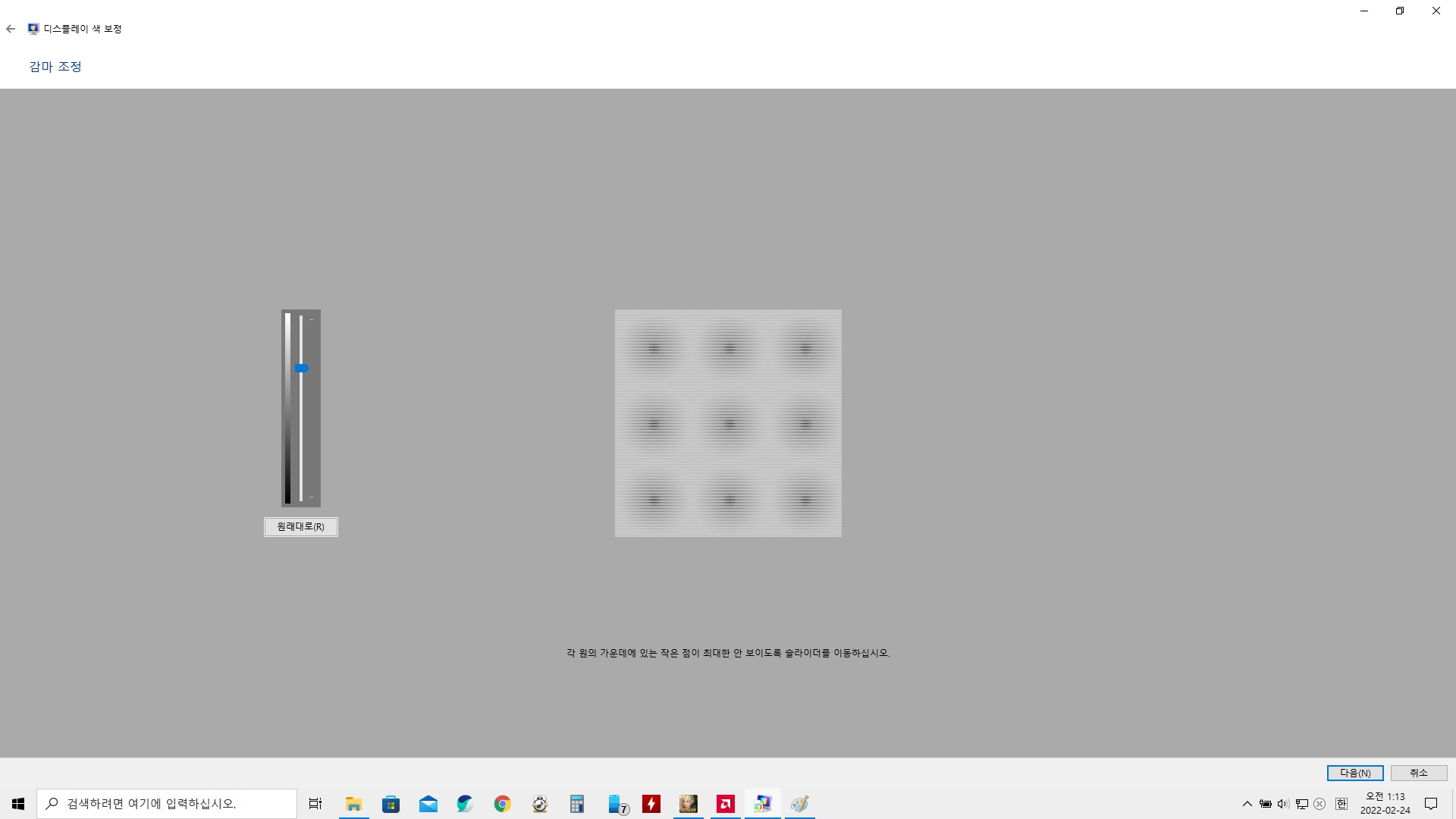
G713QE 모델은 색감 뿐만 아니라 250nit로 밝기가 300 짜리 보다 좀 어두운 느낌이 나는데 다행히 윈도우 보정으로도
쓸 수 있게 바꿀 수 있었다.

G713의 색감이 흰바탕도 왜 이렇게 따뜻한 느낌이 나는가 했더니 기본 캘리 자체가 위에 보는 것처럼 빨간끼와 초록끼가 함께 섞인 채로 믹스되어 출력되고 있던 것이었다.


그리고 세세한 색감과 색조, 밝기, 명암 등은 다행히도 라데온 소프트웨어의 디스플레이 옵션에서
내 눈에 맞는 내가 원하는 느낌 그대로 고가의 캘리 장비 없이도 맞출 수가 있었다.
휴~ 다행이야. 이건 칭찬해
G713QE는 기본 색온도 자체가 역시 따뜻한 쪽으로 세팅이 되어 있었는데 바꾸니 괜찮아 졌다.
- 프로그램을 통해 색 교정 이후 결과

짜잔~ G713QE의 윈도우 자체 디스플레이 색 보정과 라데온 소프트 웨어를 통해 바꾼 느낌.
전보다 확실히 화사해지고, 밝아졌으며, 내가 원했던 사진 색감에 완벽하게 일치하지는 않지만 이 정도면
작업하는데 지장이 없을 정도로 완벽하게 탈바꿈 하게 되었다.

암부 표현과 문제가 되었던 BW 표현 역시도 내가 원하는 방식대로 잘 출력해주었다.

sRGB 색역이 62.5%이다 보니 여전히 색감의 완벽한 매칭은 아쉽지만 이 정도는 작업후에 핸드폰으로 확인해가며
할 수 있는 정도라서 나는 패널의 아쉬운 점은 만족하기로 했다.
| ASUS STRIX G713QE 사용 느낌

처음에 포장을 뜯고 개봉했을 때는 단순히 상판부의 로고가 거울인 줄로만 알았는데, 진짜 너무 예쁘게 밤에 은은하게 불이 들어오는 것을 확인할 수 있었다. ASUS만의 ROG 갬성 칭찬해

야간에는 이런 느낌이며, 위에 언급했던 재질 자체가 굉장히 고급 스럽고 계속 만지고 싶을 정도로 매트하면서 매끈한 느낌이지만 여름이 가까워 오면 개기름과 땀 때문에 제품의 얼룩이 나중에는 이질감이 들 것 같아서 임시적으로 필름 하나를 팜레스트 부분에 붙여주었는데, 나중에 문구점 가서 투명 아스테이지로 양 옆에 보강 작업을 해줘야 겠다.

나는 주로 게임을 검은사막을 하는 편인데, 상옵 기준 마을에서도 FHD 해상도 기준 72~78 프레임을 안정적으로 뽑아주었고, 노트북의 발열 온도 또한 68~75도 정도로 안정적으로 뽑아줬다. 쿨러만 따로 조정할 수 있는 프로그램이 있는 것 같은데, 프로그램 정리 좀 제대로 하고 나중에 활용 해봐야 겠다.
전체 창화면 옵션이었음에도 불구하고, 144Hz 주사율 지원이라 그런지 60프레임을 넘어서서 안정적으로 뽑아주었다.
(검은사막 은근 고사양 게임)
검은사막을 주로 하기에 나에게는 검사가 가장 중요한데, 그 밖에 많이들 하는 롤이나 배그, 디아블로, 로스트 아크 등은
검은사막에 비해 리소스나 스펙도 많이 먹는 게임들이 아니라서 다른 게임들도 쾌적하게 쌉가능할 것이다.
| ASUS STRIX G713QE 드라이버 다운로드 사이트 및 초반 필수 체크 요소반적인 느낌
https://rog.asus.com/kr/laptops/rog-strix/2021-rog-strix-g17-series/helpdesk_download
2021 ROG Strix G17 G713 | Gaming Laptops|ROG - Republic of Gamers|ROG Global
Focused firepower in the ROG Strix G17 streamlines and elevates the core Windows 10 Pro gaming experience. Featuring up to a powerful AMD Ryzen™ 9 (H) CPU and GeForce RTX™ 3070 GPU, everything from gaming to multitasking is fast and fluid. Go full-thro
rog.asus.com
▲ 가끔 아수스 사이트가 개편될 때, url이 바뀌는 경우가 있는데, 대부분 모델 역시 찾을 때 ASUS 공식 사이트 들어가서
모델명만 검색하면 누구나 찾을 수 있다.
그리고 G713QE 초반 설정 시, 내가 겪은 주의할 점에 대해 풀어보자면
- 원본 윈도우 마이그레이션 하기 이전에 GPT 버전인지 꼭 확인할 것
내 데스크탑이 예전 윈도우 깔았던 방식 MBR 방식에 메인보드가 Legacy 모드 또한 지원해서 문제가 되지 않았었는데, G713QE는 내 메인 PC 방식 그대로 MBR 방식의 윈도우를 마이그레이션 했더니 초반 부팅 목록에 아예 나타나질 않았다. 어떻게 된건가 싶어서 여기 저기 해외 사이트를 뒤져본 결과 G713QE 모델은 바이오스에 레거시 모드를 지원하지 않고, UEFI만 지원하기 때문에 꼭 GPT 방식으로 윈도우를 마이 그레이션 해야만 한다.
메인보드에 레거시 모드를 지원한다면 CSM 어쩌구가 있었을 건데 아예 그 메뉴가 없었다.

- 윈도우 처음 설치 후, 우측 하단 알림 바로가기에 블루투스가 보이지 않았다.
키보드 자체에도 블루투스 펑션키가 보이지 않아 어떻게 해야하지, 설마 요즘 노트북인데 블루투스가 안되는거야? (10년 가까이 된 내 첫 노트북도 블루투스는 기본이었음) 잘못샀나? 후회할뻔 했는데, 위 ROG 사이트에 가서 아래 내가 표시한 드라이버를 설치하니 정상적으로 작동 되었다.

| ASUS STRIX G713QE 전반적인 느낌

ASUS G713QE 모델의 장점
- 단점을 아우르는 100만원 초반대에 가성비 3050TI와 라이젠 7 세잔 모델을 탑재한 좋은 제품
- 램 슬롯과 SSD 추가 슬롯 지원으로 적당한 향후 업그레이드 가능
- 고급스러운 재질 느낌의 에이수스, 아수스 만의 갬성 디자인
- 17인치를 이 가격에? 17인치인데도 이 크기, 이 무게? 그리고 얇은 베젤
- 하판에 뿜뿜 스타워즈 갬성 느껴지는 LED까지 굿이야.
- 노트북 스럽지 않은 좋은 음질의 스피커와 출력
- ASUS 만의 단단함이 느껴지는 쿨링 시스템
- 메탈 느낌이 나는 플라스틱 차용
ASUS G713QE 모델의 단점
- NTSC 45, sRGB 62%인 제품으로 색역이 구리다. 다만 자체 프로그램 및 윈도우
디스플레이 색교정으로 어느정도 타협은 가능하다.
- 재질이 메탈 느낌이고 매끈한 매트한 느낌이지만, 오일에 취약한 느낌
오래 쓸거라면 향후 색 변이로 이질감이 들 것 같아 어느정도 보호는 필요한 듯 하다.
- 요즘 같이 코로나가 길어지면 꼭 재미삼아 하는 채팅이 아니더래도 재택 근무시, 웹캠으로 화상 업무가
필요할 수가 있는데, 웹캠이 아예 없어서 원가 절감되어 있다.
- 이 모델에서 20~많게는 60만원까지 쿠폰 신공과 카드 할인으로 본인의 여건에 따라
타협할 수준이 되면 그래픽 카드가 3060과 3070 그리고 라이젠 9까지 고를 수 있는게 유일한 단점일 듯
저렴한 패널 및 웹캠의 미탑재로 원가 절감된 모델이지만, 써보고 싶었던 세잔 CPU에 적당한 확장 슬롯
그리고, 내 마음에 쏙 드는 디자인 때문에 나는 전반적으로 가격과 더불어 만족스럽다.
예전에도 노트북이 조만간 데스크탑의 왠만한 자리를 대체할 것 같다고 느꼈었는데, 이번에 노트북을 구매해보고 쓰면서 다시금 느끼게 됐다. 그래픽 카드가 현재의 기준 지포스 3070ti는 120만원대
내가 쓰고 싶어하는 3080ti는 190만원대 인데, 예전에 괜찮은 그래픽 카드 50~80만원대의 가격을 생각해보면 차라리 돈을 더 모아서 QHD 지원되는 노트북을 구매해서 메인 모니터에 연결해서 써도 되겠다 싶었다.
이번에 G713을 써보니 이 정도면 빡센 영상 인코딩이 아닌 이상 게임 잠깐씩 하는 것도 무리 없고, 문서 작업은 말할 것도 없고, 그래픽 작업도 당연히 예전보다 편해졌다고 느껴져서, 향후 데스크탑 업그레이드할 시기에도 그래픽 카드 가격이 지금처럼 미친 가격이라면 앞으로 왠지 노트북을 구매할 것 같다라는 생각이 확실해졌다.
노트북이 경량화 되어가면서 하드가 빠지는 추세라 저장 용량이 아쉽겠지만, 나스를 쓰면 가장 베스트 겠으나 꼭 나스가 아니어도 멀티 성향이 강조된 하드 독 베이도 좋은 제품도 많고, 집에 괜찮은 모니터를 이미 쓰고 있다면 연결 했다가 뺐다가 언제든지 이동도 가능하니까 나처럼 그래픽 카드 가격 때문에 고민 중인 분은 노트북으로 외부에서의 활용 범용성까지 생각해본다면 좋은 선택이 될 듯 하다.
이전에 썼던 GL552VW처럼~ ASUS G713QE 앞으로 향후 5년도 잘 부탁해~~
유일하게 불만이었던게 발열과 구 그래픽 카드로 인한 게임성 저하였으니
고장만 안난다면 이 녀석도 정말 오래쓸 듯.
내돈내산 생일 자축 선물 구매 후기.
* 2022.05 추가 내용해당 C 타입 단자에 대한 ASUS 코리아 문의했던 내용 답변
썬더볼트는 애플과 인텔이 합작해서 개발한 최신 데이터 전송규격입니다.
Type C 인터페이스를 하고 있으나 USB 사양과는 유사하나 다른 개념이라고도 할 수 있습니다.
고객님의 제품은 AMD CPU 제품이며 가지고 있는 Type C는 썬더볼트 사양은 아닙니다.
다만 해당 제품의 Type C는 USB 3.2 Gen 2 사양으로 PD 충전을 지원하며 정격은 100W(20V/5A)입니다.
| ASUS STRIX G713QE 상세 페이지 스펙
* 상세페이지 스펙 출처 : 판매처 및 다나와
상세 스펙 등은 향후 제품이 판매 중지가 되면 사라지는 사이트가 많기에, 본인 모델에 맞는 스펙 등은 향후라도 알 수 있게 캡쳐해두면 좋다.









이상입니다.
.
* Pic & Edited By.J-Castle
* All Pics U Can`t Be Used Without @jcastle.photography Consent.
* COPYRIGHT ⓒ J-CASTLE ALL RIGHTS RESERVED.
* 모든 사진은 제이캐슬의 동의 없이 공유 및 재편집, 재배포를 금지합니다.
| 쿠팡 쇼핑 정보 광고 안내
쿠팡 추천 상품 또한 링크 걸어봅니다.
해당 상품 구매 시, 이에 따른 일정의 수수료를 내가 받을 수도 있다.
.
"이 포스팅은 쿠팡 파트너스 활동의 일환으로, 이에 따른 일정액의 수수료를 제공받습니다."
쿠팡파트너스 추천인 - ID: AF0756360
'Review > IT | Elec Item' 카테고리의 다른 글
| [삼성 갤럭시탭S8] S22와 함께 사전 예약했던 탭 먼저 도착/키보드 커버와 함께 언박싱 [개봉기 느낌/스펙/장단점] (0) | 2022.03.08 |
|---|---|
| [Galaxy S21] 아이폰12와 고민 끝에 다시 삼성으로 갤럭시 S21 퍼플 팬텀 바이올렛 구매후기, 언박싱 (0) | 2021.09.13 |
| [씨게이트] 바라쿠다 컴퓨트 8TB를 큐텐에서 직구해보았다. [쿠폰 사용방법 및 주문] (0) | 2021.04.15 |









댓글